使用Origin去除坏点和扣除背景
- 格式:doc
- 大小:2.28 MB
- 文档页数:14
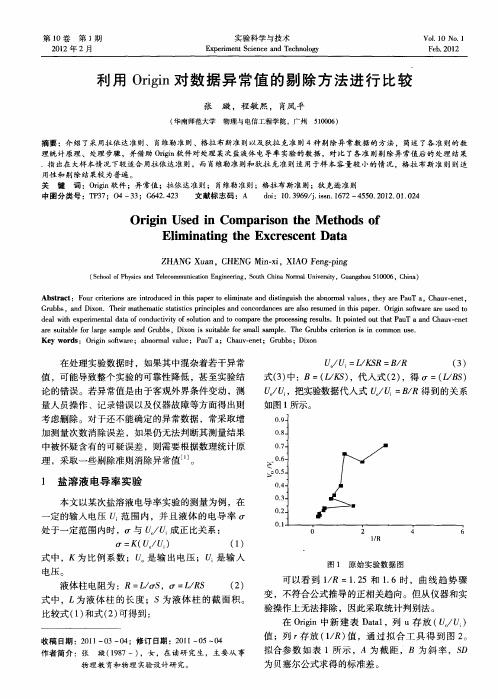

有关ORIGIN使⽤中常见的问题有关ORIGIN使⽤中常见的问题⼀、数据的输⼊1、直接输⼊打开ORIGIN默认的是出现⼀个包含2个数据列的名为DATA1的WORKSHEET表格,第⼀列为X,第⼆列为Y。
可输⼊⼀组X、Y实验数据。
如果是同⼀X值下有多个对应的Y值,可按⼯具栏上的添加列按钮,根据需要添加相应的数据列;如果是想把不同的数据画在同⼀个坐标系中,如将X、Y;X1、Y1;X2、Y2;X3、Y3对应的数据都画到同⼀个坐标系中,可以在现有的两列数据列后再添加6个数据列,分别将第三列、第五列第七列设为X列,然后将数据列全部选中,点击相应的曲线类型产⽣相应的曲线。
2、输⼊有规律的数据曲线⽣成后,双击曲线,可打开对话框,从中修改曲线相应的属性,如曲线的颜⾊、线型、连接⽅式、数据点符号形状、⼤⼩、颜⾊等。
双击坐标轴,可在打开的对话框中设置坐标轴的属性,如坐标轴的起点与终点值,标记条间隔、样式,是否显⽰坐标轴等。
双击坐标轴标签,可以编辑坐标轴标题,其中有上下标、希腊字符等。
双击图例标签,可以编辑对应的曲线标记。
双击左上⾓的坐标系按钮(或叫层按钮,ORIGIN中,把⼀个坐标系称为⼀个层LAYER),可打开坐标系属性按钮。
对坐标系中的数据曲线进⾏添加、去除等操作。
双击图形窗⼝中的空⽩处,可打开页⾯属性设置对话框,对页⾯的⼤⼩、颜⾊等进⾏设置。
2、从⽂件输⼊数据ORIGIN7.0可输⼊各种格式的数据,在输⼊之前,必须有⼀个空的数据表格,即WORKSHEET,从⽂件菜单中选择输⼊(IMPORT),然后在出现的⼦菜单中选择相应的数据⽂件格式。
7.0⽀持红外SPC格式⽂件,可以直接输⼊并作图;保存为⽂本⽂件的数据也可直接输⼊。
也可以从EXCEL表格中输⼊数据。
①多组数据共存与⼀个坐标系及数据处理时曲线的选择的问题②多Y轴坐标系问题及数据作图③特殊坐标系(T型坐标系)④曲线平滑问题(⽤插值法解决不均匀X值)⑤⾯积积分问题(利⽤区域选择⼯具可限定积分区域)⑥数据预处理问题⑦利⽤脚本窗⼝解决特殊要求问题(LABTALK编程)⑧描图问题⼆、画曲线上某点的切线时常有⼈问起,如何画曲线上某点的切线,这⾥给出⼀个ORIGN⽹站提供的插件Tangent Lines,下载附件,解压得到⼀个.opk⽂件,打开ORIGIN,将该⽂件拖⼊ORIGIN 窗⼝内即可⾃⾏安装,⽣成两个按钮,⽤那个数据读取按钮选择你所画曲线上的某⼀数据点,双击⿏标则⽣成⼀条过该点的切线。



目录1.Origin数据导入与导出 (2)2.基础2D作图——线图、散点图 (8)3.柱状图系列之一:简单柱状图和堆叠柱状图(多层) (10)4.多线图(Multi-Curve)绘制一 (13)5.玩转坐标轴 (15)6. 图形美化之一 (19)7. 如何让文章配图不再印象派!——图例的作用 (24)8. Error Bar其实一点也不Error (29)9. 巧用模板——事半功倍的作图技巧 (35)10. 柱状图(Double Y)这么做 (42)11. 作图技巧无限,数据分析有道——数据拟合 (48)12. 多条曲线的非线性拟合 (54)13. 带有Error bar的曲线拟合 (62)14. 众里寻“峰”千百度 (68)15. “峰”的解析:扣基线、求积分、FWHM (82)16. 双剑合璧之“拟合”与“分峰” (90)17. 图层的使用-你不得不Get的技能 (98)18. 千呼万唤始出来的Origin 3D作图 (106)19. 如何美化Contour图 (112)20. 如何有效的使用和绘制3D waterfall图 (124)21. Origin中如何"XXOO、+ + --" (132)1.Origin数据导入与导出导入数据:平时用Origin处理数据时,碰到的第一个问题常常是如何将实验或测试得到的数据简单方便的导入Origin中?常用的方式有两种:1.复制粘贴;2.通过ACS ii 导入。
但是常见测试数据为txt格式,文件中除了用于作图的数据之外,还有样品名,测试条件,日期等等。
所以简单粗暴的直接导入数据并不能有效作图,需要一定的处理。
举例如下:图1.1:处理数据,将无用信息删除。
图1.2:将处理好的数据,全选,复制。
图1.3:打开Origin,单击工作簿Book 1中的A(x)列,1行;粘贴数据,菜鸟级数据导入完成。
然而在实际作图时,为了比较方便,数据一般是成组出现。

Origin 的使用及谱图简单处理晁星化学化工学院061130008 谱图平滑在红外的测量中,所得到的红外吸收很容易受到一些高频波的影响,如交流电产生的电磁波。
这些电磁波会对所得到的红外谱图造成干扰,在图谱解析的时候造成困难,所以需要通过谱图平滑来降低这样的影响,同时又不能破坏图谱所携带的信息。
因此在平滑的时候不能仅仅用Origin 里的smooth 工具直接平滑,这样会造成信息的丢失。
一般使用傅立叶变换(FFT)对谱图进行平滑处理,以去除高频的影响。
在特殊的条件下,也可以选取不同频段的信息进行平滑处理。
下图即傅立叶变换前后的醋酸羟基的吸收峰。
图1. FFT 平滑前后醋酸羟基的红外吸收峰分峰处理在红外光谱、拉曼光谱,甚至是X 射线光电子能谱等谱图中都可能需要对重叠的峰进行分峰处理,这样才能确定各个峰的归属,从而判断相应的化学键状态或是化学组成。
在分峰时可以使用Gaussian 方法和Lorentzian 方法。
对于交平缓的峰可以使用Gaussian 方法进行分峰,如红外中的宽峰。
对于较尖锐的峰,则需要用Lorentzian 方法进行分峰,如拉曼光谱、X 射线光电子能谱。
在Origin 中可以分别使用这两种方法进行多个峰的拟合,同时也可以自行定义函数,进行两种方法的混合拟合分峰。
以下就是对醋酸羧基部分的分峰处理。
由于在醋酸水溶液中,醋酸与水,醋酸与醋酸会形成氢键,从而导致羰基的吸收峰偏移。
对羰基部分的吸收峰进行分峰后,就可以帮助判断醋酸水溶液中,醋酸和溶剂相互作用的形式。
以下分别采用Gaussian 方法和Lorentzian 方法处理。
可以很容易看出两种方法结果的区别。
Gaussian 方法需要5 个峰才能得到满意的结果,Lorentzian 方法可以通过4 个峰得到满意的结果。
虽然是在红外谱图中,但是由于羰基的峰都是比较尖锐的强吸收,因此使用Lorentzian 方法也有其合理性。
从而可以得出4 种可能较主要的不同的醋酸存在形式。
Origin1.柱间间距双击柱子,在spacing一栏中调节gap between bars 参考数据(60%)・2•去除边部空白区域地输出Tools->Options->Page->Copy Page Setting->Margin不选Page即可.3•柱形图显示数值双击任一柱子,弹出Plot Details - Plot Properties对话框,进入Label选项卡,勾选Enable即可.版权文档,请勿用做商业用途文档来源网络及个人整理,勿用作商业用途版权文档,请勿用做商业用途4•扇形图标签不能移动双击饼图,Labels->format,将三个选项地对勾撤掉即可・5•数据丢失或隐藏在原图中单击右键,选择create worksheet book/go to book6•设置模板①画好一张图后•选择file-save template as选项.②跳出一对话框,在catelory里选择保存地类别,以便以后作图比较找找模版,在template name命名,OK保存•版权文档,请勿用做商业用途文档来源网络及个人整理,勿用作商业用途版权文档,请勿用做商业用途③按一般步骤处理好数据之后,全部选中--> 单击右键-->plot-->template library(在最下方)-->弹出地对话框中,选择userdefined 中自己之前保存了地模板-->plot. 版权文档,请勿用做商业用途文档来源网络及个人整理 ,勿用作商业用途版权文档,请勿用做商业用途7.更改图像大小(长宽)在坐标轴空白处右击,在弹出地下拉选项中选择perproties,在选项栏中地Dimension中输入长宽地大小,即可.版权文档,请勿用做商业用途文档来源网络及个人整理 ,勿用作商业用途版权文档,请勿用做商业用途Wordi公式字体地修改在word中,插入地公式默认地字体是Cambria Math.且没有可供选择地其他字体.故而若要更改所插入公式地字体,没有一劳永逸地方法.首先,插入公式,将自己所要地公式编辑好,选中公式,点击左上方地普通文本,再更改字体为Times New Roman ,并点击斜体图标.版权文档,请勿用做商业用途文档来源网络及个人整理,勿用作商业用途版权文档,请勿用做商业用途2•选中衬于文字下方地图片单击开始----选择----选择对象.3.office如何取色如果是2013版的PPT (可以直接用【取色器】r所有填充颜色的选项卡下面都有。
用Origin处理大数据并作图Origin是一款功能强大的数据分析和可视化软件,广泛应用于科学研究、工程分析和数据处理等领域。
在处理大数据并作图方面,Origin提供了丰富的功能和工具,可以匡助用户高效地完成数据处理和可视化分析的任务。
在使用Origin处理大数据之前,首先需要导入数据。
Origin支持多种数据格式的导入,包括文本文件、Excel文件、数据库文件等。
用户可以通过简单的拖放操作或者导入向导来快速导入数据。
对于大数据集,Origin还提供了批量导入的功能,可以一次性导入多个文件,提高导入效率。
导入数据后,接下来就是数据处理的环节。
Origin提供了丰富的数据处理工具,包括数据清洗、数据筛选、数据转换等功能。
用户可以根据自己的需求,选择合适的工具对数据进行处理。
例如,用户可以使用数据清洗工具去除异常值或者缺失值,使用数据筛选工具选择感兴趣的数据子集,使用数据转换工具对数据进行数学运算或者统计分析等。
在数据处理完成后,接下来就是数据可视化的环节。
Origin提供了丰富的图表类型和定制化选项,可以匡助用户创建各种类型的图表。
用户可以选择合适的图表类型,例如折线图、柱状图、散点图等,来展示数据的特征和趋势。
同时,用户还可以通过调整图表的样式、颜色、标签等选项,使得图表更加美观和易读。
除了基本的图表类型,Origin还提供了高级的可视化功能,例如3D图表、热图、等高线图等。
这些高级功能可以匡助用户更好地理解和展示大数据的特征和关系。
同时,Origin还支持动态图表的创建,用户可以通过动态效果展示数据的变化和趋势,增强数据的可视化效果。
除了数据处理和可视化功能,Origin还提供了强大的分析工具,可以匡助用户深入挖掘数据的内在规律和关联性。
例如,Origin提供了统计分析工具,可以进行常见的统计分析,如t检验、方差分析等。
同时,Origin还支持数据拟合和回归分析,可以匡助用户找到数据的数学模型和预测结果。